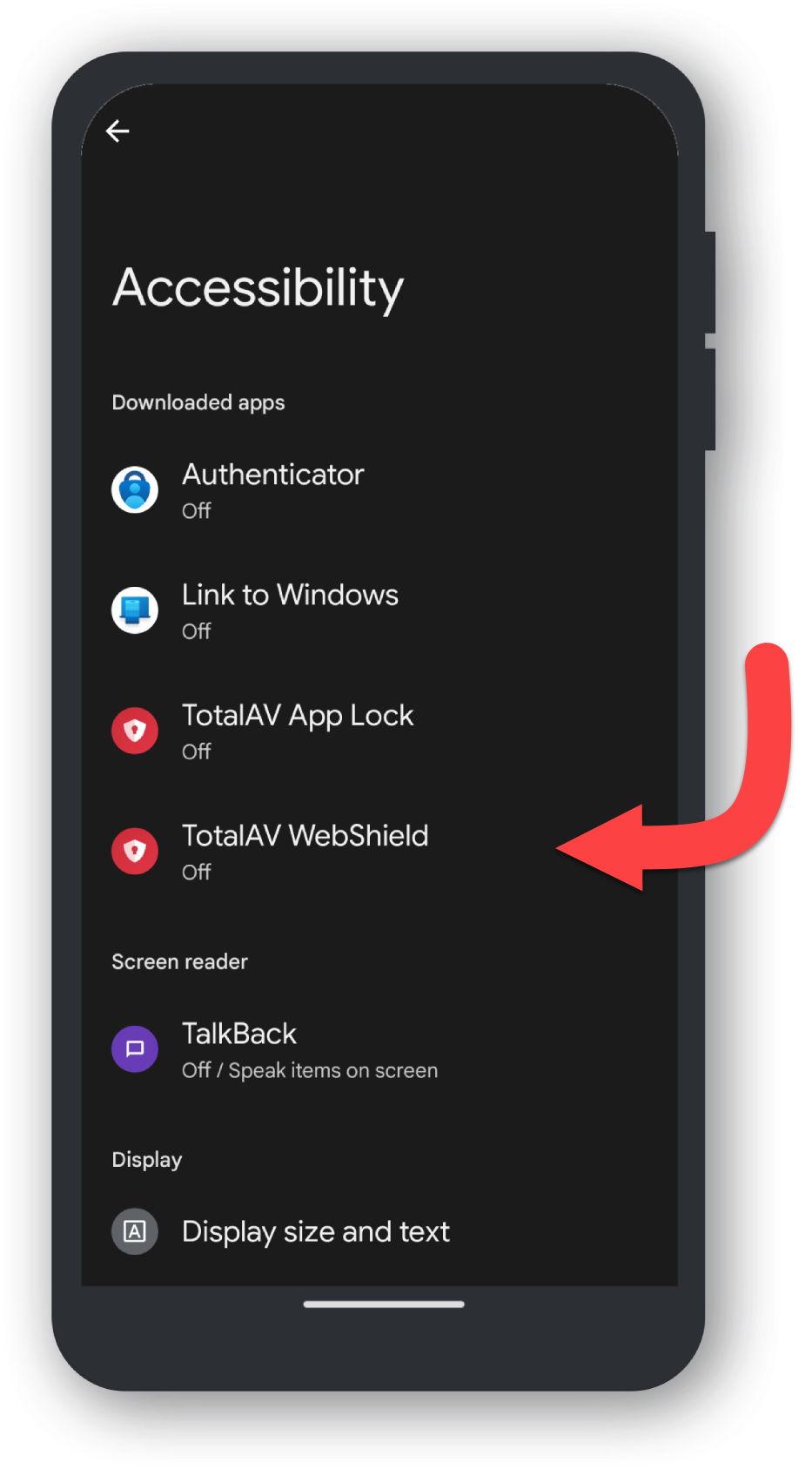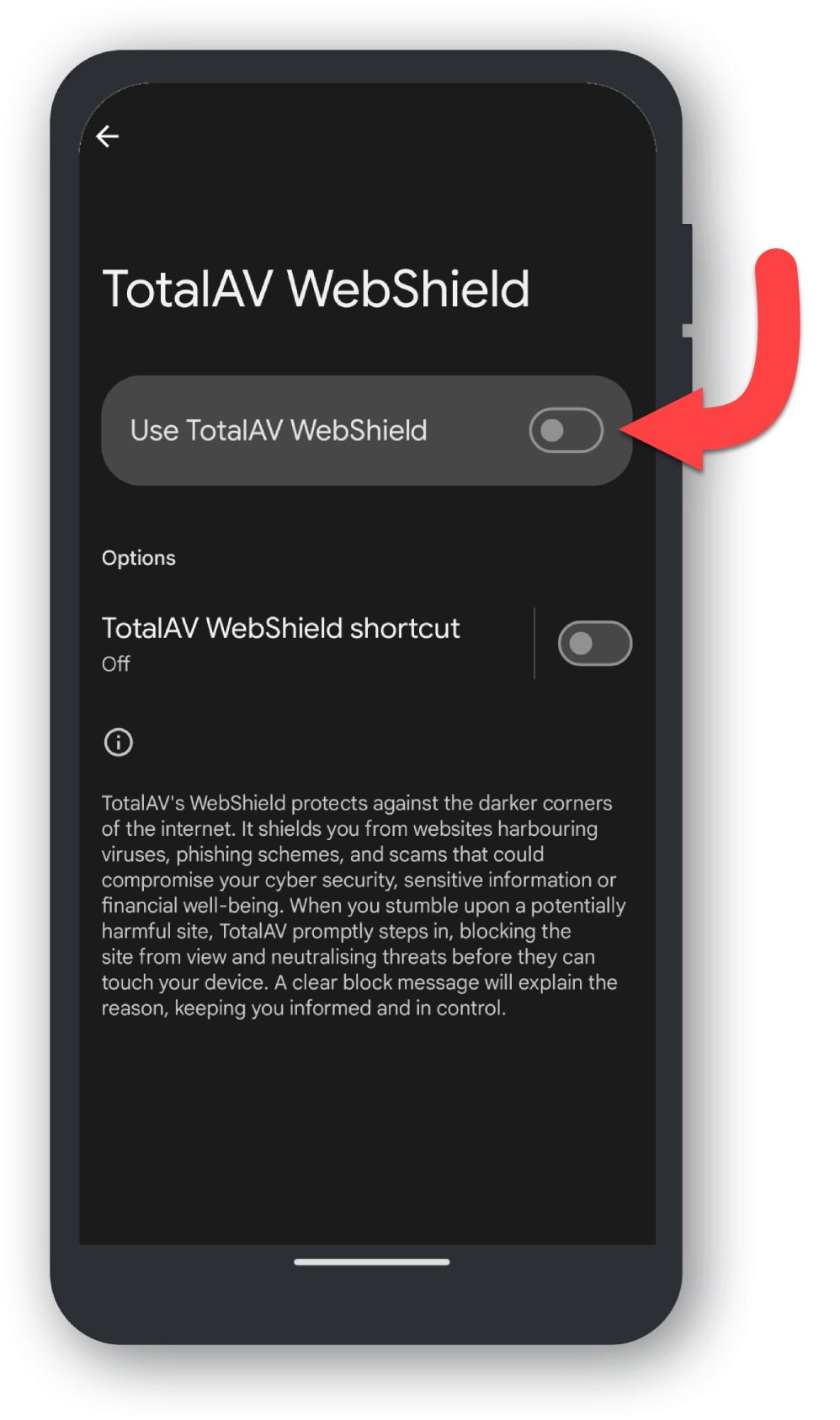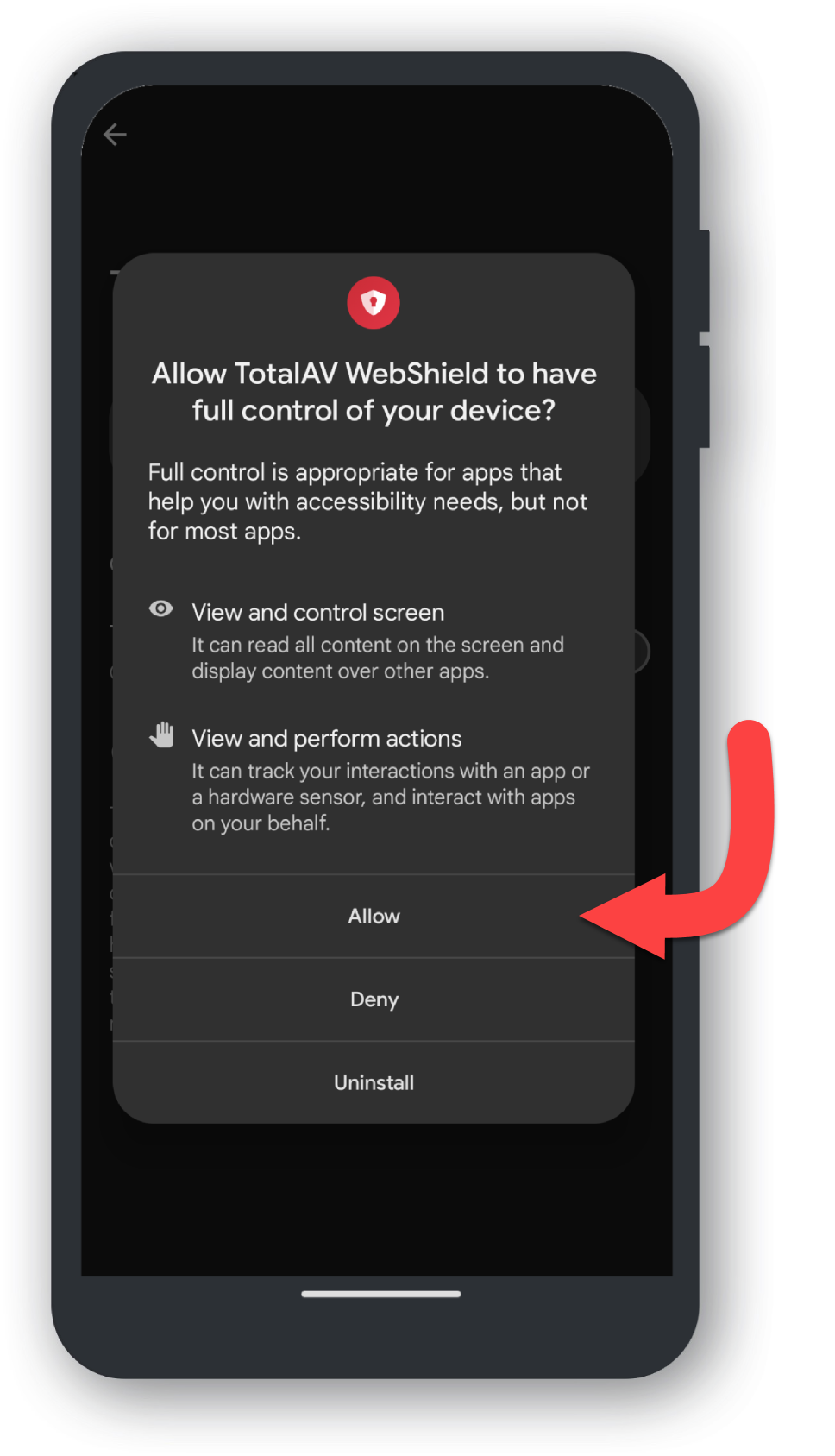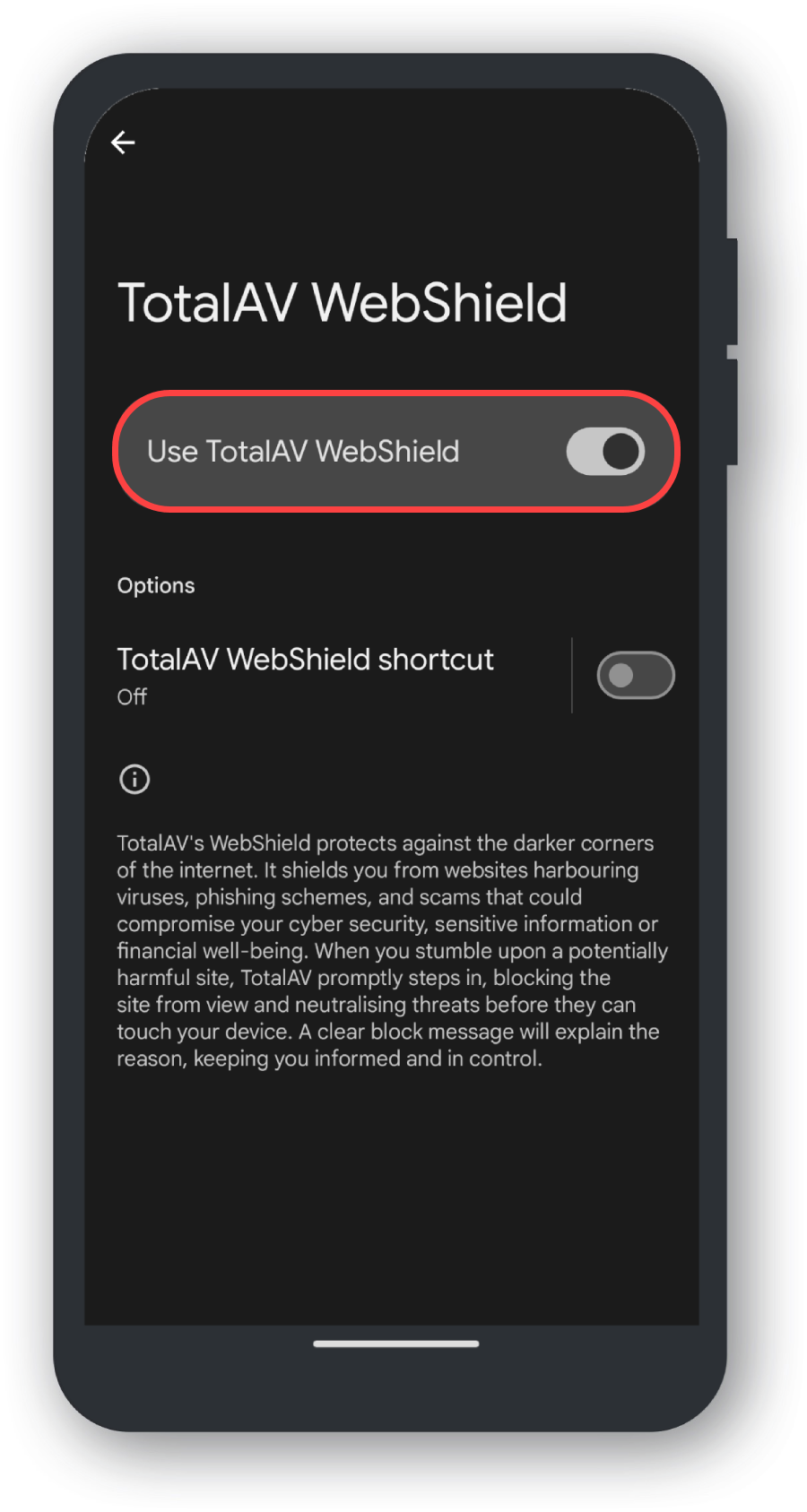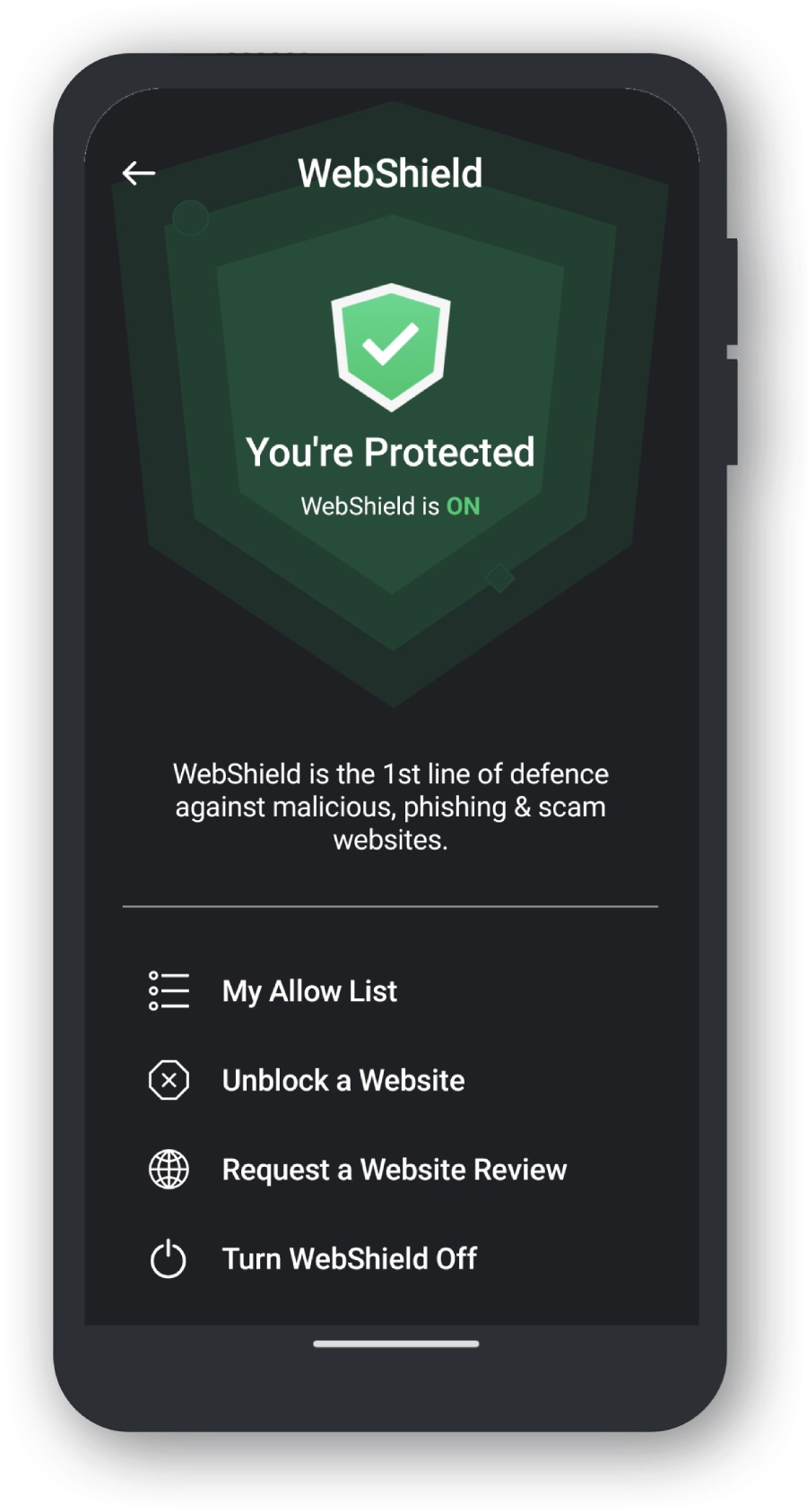Excluindo TotalAV das configurações de economia de bateria
Saiba que as etapas para cada dispositivo Android listadas abaixo variam dependendo da marca e do modelo do dispositivo.
Considere entrar em contato com o fabricante do telefone para obter mais orientações sobre como resolver esse problema.
Escolha de acordo com sua versão Huawei EMUI. Vá para Configurações → Sobre o telefone para encontrar sua versão EMUI.
EMUI versão 10.0 e posterior
EMUI versão 9.1 – 5.0
EMUI versão 4.9 e anteriores
Soluções Adicionais
Se você continuar tendo problemas, faça o seguinte:
Versão Android 13+
Versão Android 12
Versão Android 11
Versão Android 10
Versão 9 do Android
Versão Android 8 e anterior
Sony Xperia, Android 11
Outras versões Android de telefones Sony
Escolha de acordo com sua versão MiUI Xiaomi. Vá para Configurações → Sobre o telefone para encontrar sua versão MiUI.
MiUI 13
MiUI 12
MiUI 11
MiUI 10 e 9
MiUI 8